Domovská stránka Google je inteligentný domáci reproduktor s kapacitou 130 EUR (130 EUR alebo AU 199 EUR), ktorý predstavuje umelo inteligentný asistent s podporou hlasu Google. Umožňuje nastaviť časovače, kontrolné svetlá a termostaty, hrať trivia hry, sledovať YouTube alebo Netflix a ďalšie - všetko s jednoduchými hlasovými povelmi.
Spoločnosť Google vydala balík plný všetkých možností domova Google. Aj keď je to naozaj užitočná webová stránka, musíte sa najprv trochu oboznámiť s rečníkom a je to ťažko založené na vyhľadávaní, čo znamená, že musíte mať predstavu o tom, čo chcete robiť ako prvé. Ako taká sme urobili všetko preto, aby sme zhromaždili a otestovali všetko, o čom sme si mohli myslieť. Nižšie nájdete (takmer) kompletný zoznam hlasových príkazov pre doménu Google.
Upozornenie redaktorov: Pôvodne publikované 3. novembra 2016 sa tento článok pravidelne aktualizuje tak, aby zahŕňal nové funkcie a príkazy Google Home.

Privolať asistenta Google
Môžete začať konverzáciu s Domovom Google tak, že jednoducho poviete: "OK, Google" alebo "Hey, Google". Zavolanie asistenta Google v telefóne funguje rovnakým spôsobom, ale váš účet bude vedieť reagovať iba na jednom zariadení, aj keď vás obaja počujú.
Konverzné príkazy
Služba Domovská stránka Google vám umožňuje požiadať o prepojené otázky. Napríklad by ste mohli povedať: "Hej, Google, hrať" Zabite sa tancovať. "" Potom "OK, Google, od ktorého album je to?" Potom "Hej, Google, prehrajte album." Aj keď názov albumu nepoužívate, aplikácia Google Assistant chápe kontext a dodáva odpoveď.
Pokračovanie rozhovorov
Navyše, v júni spoločnosť Google pridala funkciu Kontinuálne konverzácie. Akonáhle budete hovoriť príkazu do domáceho reproduktora Google, bude dokončiť túto akciu a pokračovať v počúvaní ďalšieho príkazu.
Môžete napríklad povedať: "OK, Google, aké je počasie?" Potom, čo vám povie počasie, povedzte: "A čo zajtra?" Potom by ste mohli povedať: "Pripomenúť mi, aby som zajtra ráno priniesol dáždnik", a to bez toho, aby ste museli opakovať frázu.
Kombinácia dvoch reťazcov
Spoločnosť Google taktiež nedávno povolila novú funkciu v službe Domovská stránka Google, ktorá vám umožní hovoriť až po troch po sebe idúcich príkazoch v jednej vete. Napríklad môžete povedať veci ako "Hej Google, hrať Hammock na Spotify a nastaviť hlasitosť na 10" alebo "OK Google, aké je počasie a zapnúť osvetlenie obývačky."
Takmer každý z vyššie uvedených príkazov môže byť použitý spoločne, ale niektoré príkazy budú fungovať iba vtedy, keď budú formulované konkrétnym spôsobom. Nepochybne jednoduchší spôsob, ako urobiť doménu Google viacero akcií naraz, je však vytvoriť rutinu.
rutiny
Podobne ako Alexa, domovská stránka Google má teraz rutiny, ktoré sa dajú spustiť pomocou vlastnej frázy alebo podľa vlastného plánu. Stručne povedané, môžete vytvoriť rutinu, ktorá vypne svetlá okolo domu, zamkne predné dvere, upraví teplotu a prehráva utišujúcu hudbu, keď poviete: "Dobre, Google, dobrá noc."
Alebo môžete mať rutinu, ktorá beží každé ráno v rozvrhu ako alarm, ktorý hrá správy, zapne svetlá, robí vašu kávu a vytvára časovač, aby ste vedeli, kedy je čas odísť z domu.
Prečítajte si viac: 27 tipov pre nový domáci hovor Google
Viacjazyčná podpora
Ak žijete vo viacjazyčnom dome, Google taktiež urobil tak, aby domáce reproduktory Google dokázali pochopiť dva jazyky naraz. V súčasnosti si môžete vybrať kombináciu dvoch aktuálne podporovaných jazykov: angličtinu, nemčinu, francúzštinu, španielčinu, taliančinu a japončinu.
Po nastavení Google Home bude môcť na vás reagovať v inom jazyku na základe jazyka, v ktorom ste pôvodne hovorili príkazu.
Základné príkazy
- Požiadajte o pomoc: "OK, Google, pomoc."
- Ovládajte hlasitosť: "OK, Google, zapnite ju", "OK, Google, hlasitosť" alebo "OK, Google, otočte ho na 11." (Áno, max je 11)
- Zastavte akciu: "OK Google, stop", "Pause" alebo "Be quiet".

Tvoj deň
- Počujte svoju dennú inštruktáž: "OK, Google, povedzte mi o svojom dni" alebo "OK, Google, dobré ráno." (Toto zahŕňa personalizované pozdrav, informácie o počasí, návštevnosti, pripomienky, záznamy v kalendári, stav letu a overené správy.)
- Počasie: "OK, Google, ako to dnes je počasie?" alebo "OK, Google, dneska potrebujem dáždnik?"
- Zobraziť počasie v zariadení Chromecast: "OK, Google, ukáž mi počasie na [názov Chromecastu]."
- Doprava: "Dobre, Google, čo je to návštevnosť?"
- Vytvorte pripomenutie: "OK, Google, pripomenúť mi na [titul] v [deň] a [čas]" alebo "OK, Google, pripomenúť mi na [titul] každý deň v čase.
- Správy: "Ok Google, aké sú najnovšie správy z CNET?" Alebo "OK, Google, čo je v správach?"
- Získajte pozitívny príbeh: "OK, Google, povedz mi niečo dobré."
- Vytvorte pripomienku na základe polohy: "OK, Google, pripomenúť mi vodu rastliny, keď sa dostanem domov" alebo "Hej, Google, pripomenie mi kúpiť vajcia, keď som v obchode s potravinami."
- Prehrať pripomienky: "OK, Google, aké sú moje pripomienky?" alebo "OK, Google, aké sú moje pripomienky zajtra?" alebo "OK, čo je moje pripomienka pre [title]?"
- Odstrániť pripomienky: "OK, Google, mazať moje pripomienky na zajtrajšok" alebo "OK, Google, odstrániť mi pripomenutie na [title]" alebo "OK, Google, odstrániť všetky moje pripomienky."
- Kontrola upozornení: "OK, Google, čo sa deje?" alebo "OK, Google, aké sú moje upozornenia?"
- Vytvorte novú udalosť v kalendári: "OK, nová udalosť kalendára Google" alebo "OK, Google, pridajte [event] do môjho kalendára" alebo "OK, Google, naplánujte [udalosť]
- Uveďte udalosť ďalšieho kalendára: "OK, Google, čo bude ďalej v mojom kalendári" alebo "Čo / kde / kedy / kedy je moje ďalšie stretnutie?"
- Zoznam udalostí kalendára za deň: "OK, Google, uveďte všetky udalosti za 1. január, " "OK, Google, čo je dnes na mojom programe?" alebo "OK, Google, čo je v piatok?"
čísla
- Matematika: "OK, Google, čo je 354 krát 11?" alebo "OK, Google, 546 plus 406?"
- Počet: "OK, Google, počítať na 20."
- Merania: "OK, Google, koľko litrov je na 4 galóny."
- Roll a die: "OK, Google, roll die" alebo "OK, Google, roll 12-sided die."
- Prevráťte mincu: "OK, Google, otočte mincu."
- Náhodné číslo: "OK, Google, dajte mi náhodné číslo medzi päť a 50."
- Prepočet meny: "OK, Google, koľko je 100 eur v dolároch?"
čas
- Čas: "OK, Google, kedy je to čas?"
- Čas na iných miestach: "OK, Google, aký je čas v Londýne?"
- Budík: "OK, Google, nastavenie budíka na [čas]" alebo "OK, Google, nastavenie budíka pre každý deň v čase [čas]."
- Odložiť budík: "OK, Google, odložiť budík."
- Zrušiť budenie: "OK, Google zruší môj budík na [čas]."
- Časovač: "OK Google, nastavte časovač na [čas]."
- Viaceré časovače: "OK, Google, nastavte druhý časovač na [čas]" alebo "OK, Google, nastavte časovač pizze na [čas]."
- Skontrolovať časovač: "OK, Google, koľko času zostáva na mojom časovači?"
- Zrušiť časovač: "OK, Google, zrušiť môj časovač."
náradie
- Recepty: "OK, Google, ako to urobím [jedlo]?"
- Uber: "Dobre, Google, objednajte Uber."
- Nalaďte nástroj: "OK, Google, naladiť môj nástroj" alebo "OK, Google, hrať F ostré." (Ak nešpecifikujete "plochý" alebo "ostrý", musíte povedať "poznámku" po tom, čo ste uviedli, na ktorú poznámku chcete hrať domovskú stránku Google, napríklad "hrať poznámku A.")
- Pamätajte na veci: "OK, Google, nezabudnite, že som vložil svoj pas do schránky" alebo "Pamätajte, že moje heslo je" peniaze "."
- Spomeňte si na pamäti: "OK, Google, kde je môj cestovný pas?" alebo "Čo je moje heslo?"
- Miesto: "OK, Google, kde som?"
- Preklady: "OK, Google, ako hovoríte [slovo] v jazyku?"

Vyhľadávanie
- Zásoby: "Dobre, Google, ako robia akcie Abecedy?"
- Slová: "OK, Google, čo znamená [slovo]?"
- Pravopis: "OK, Google, spell [word]."
- Špeciálne udalosti: "OK, Google, kedy je [event]?" (Veľká noc, napríklad.)
- Ľudia: "OK, Google, kto je [osoba]?"
- Fakty: "OK, Google, ako vysoká je [osoba]?"
- Veci: "OK, Google, čo je to?"
- Miesta: "OK, Google, v ktorej krajine je [miesto]?"
- Zvuk zvierat: "OK, Google, čo znie [zviera] ako?"
- Vzdialenosť: "OK, Google, ako ďaleko je obchodné meno odtiaľto?"
- Reštaurácie: "OK, Google, aké sú najbližšie reštaurácie pre mňa?"
- Firmy: "OK, Google, existuje tu [obchodný typ]?"
- Obchodné informácie: "OK, Google, ako neskoro je otvorené podnikanie?" alebo "Je [business] otvorený teraz?"
- Citácie: "OK, Google, dajte mi citát" alebo "OK, Google, dajte mi láskavú citáciu."
- Lekárske informácie: "OK, Google, čo je roztrhnutý meniskus?"
- Kalórie: "Dobre, Google, koľko kalórií je v [potraviny]?"
- Autori: "Dobre, Google, kto napísal [názov knihy]?"
- Vynálezcovia: "OK, Google, kto vynašiel [položka]?"
nakupovanie
- Získajte pokyny pre hlasové nakupovanie: "OK, Google, ako nakupovať?"
- Objednať položky z Google Express: "OK, Google, kúpte si mydlo."
- Zmeniť poradie predtým zakúpenej položky: "OK, Google, zmeňte poradie Old Spice deodorant."
- Pridať do nákupného zoznamu: "OK, Google, pridajte [položku] do môjho nákupného zoznamu."
- Kontrola nákupného zoznamu: "OK, Google, čo je na mojom nákupnom zozname?"
- Sledovanie objednávok: "Ok Google, kde je môj balík?"
Media
- Prehrať hudbu: "OK, Google, prehrať nejakú hudbu" alebo "Prehrať nejakú hudbu [žánru]."
- Prehrávajte okolité zvuky: "OK, Google, pomôžte mi oddýchnuť" alebo "OK, Google, prehrávanie bieleho šumu" alebo "OK, Google hrajú lesné zvuky".
- Prehrať interpreta alebo skladbu: "OK, Google, prehrať [interpret] alebo" Prehrať [skladba]. "
- Prehrať skladbu podľa textu: "OK, Google, prehrajte skladbu, ktorá ide, " Je to skutočný život? "
- Prehrajte zoznam skladieb alebo albumu v službe Google Play: "OK, Google, prehrajte nejakú indie hudbu" alebo "OK, Google, prehrajte [album]."
- Opýtajte sa, čo sa hrá: "OK, Google, akú skladbu to je?" alebo "OK, Google, čo je to album?"
- Získajte ďalšie informácie: "OK, Google, kedy sa album vydalo?"
- Rýchly posun dopredu a dozadu: "OK, Google, preskočte o dve minúty dopredu" alebo "OK, Google, preskočte o 30 sekúnd dozadu."
- Nastavte časovač vypnutia: "OK, Google, zastavte za 20 minút."
- Prehrať hudbu na Spotify: "OK, Google, hrať [interpreta] na Spotify."
- Prehrajte hudbu na Pandore: "OK, Google, hrajte na interprete Pandoru."
- Páči sa mi alebo páči pieseň na Pandore: "OK, Google, táto pieseň sa mi nepáči."
- Prehrávanie hudby v službe YouTube Hudba: "OK, Google, prehrať [interpreta] v službe YouTube."
- Prehrajte stanice na TuneIn: "OK, Google, hrať [stanicu] na TuneIn."
- Vytiahnuť zoznamy na stránkach YouTube: "OK, Google, poďme sa pozrieť na trendy v službe YouTube na [Názov televízora]."
- Prehrávanie filmov alebo televíznych relácií v aplikácii Netflix pomocou zariadenia Chromecast: "OK, Google, prehrať [show alebo názov filmu] na [Názov televízora]."
- Prehrajte audiokníh: "OK, Google, prečítajte si knihu" alebo "OK, Google, prečítajte si názov knihy".
- Prejsť kapitoly audiokníh: "OK, Google, nasledujúca / predchádzajúca kapitola."
- Skontrolujte čas zostávajúci v audioknihu: "OK, Google, koľko času zostane?"
- Nájdi autora audiokníh: "OK, Google, kto to napísal?"
- Urýchlite prehrávanie audiokníh a podcastov: "Hej Google, hrajte dvakrát rýchlejšie."
- Ambientný zvuk: "Ok, Google, prehrávajte okolité zvuky"
Chromecast
- Zapnutie / vypnutie televízora pomocou zariadenia Chromecast: "OK, Google zapnite [meno Chromecastu]" alebo "OK, Google vypnite [meno Chromecastu]."
- Prehrávajte hudbu prostredníctvom iných reproduktorov pomocou zariadenia Chromecast (50 € v službe Beach Camera): "OK, Google, prehrávať [song] v službe [Chromecast alebo domovský názov Google]."
- Počúvajte audioknihu na inom zariadení: "OK, Google, prečítajte si knihu v službe [Chromecast alebo názov domáceho reproduktora Google]."
- Prehrávanie videí v službe YouTube pomocou zariadenia Chromecast: "OK, Google, prehrať [video] v názve [Chromecast]."
- Prehrávanie a pozastavenie Chromecastu: "OK, Google, prehrávanie / pozastavenie [názov Chromecastu]."
- Zastaviť Chromecast: "OK, Google, zastaviť [Chromecast name]."
- Skrútenie zariadenia Chromecast: "OK, Google, preskočte na päť minút na [meno Chromecastu]" alebo "OK, Google, preskočte dvoma minútami dopredu / dozadu na [názov Chromecastu]."
- Zmeniť hlasitosť zariadenia Chromecast: "OK, Google nastaví hlasitosť [Chromecast name] na 50 percent" alebo "OK, Google, zníženie hlasitosti na [Chromecast name]."
- Stlmiť Chromecast: "OK, Google, stlmiť [Chromecast]" alebo "OK, Google, zapnúť [Chromecast name]."
- Obrázky: "OK, Google, ukáž mi obrázok antilopy."
zábava
- Športové aktualizácie: "OK, Google, kto bude ďalej hrať tím?" alebo "OK, Google, vyhral tím tím včera v noci?"
- Športové skóre: "OK, Google, aké bolo skóre za poslednú hru?
- Informácie o družstve: "Dobre, Google, povedzte mi o tom družstve."
- Filmy: "Dobre, Google, aké filmy vyšli minulý piatok?"
- Casting pre filmy: "OK, Google, aké sú herci vo filme?"
- Zobrazuje podľa siete: "OK, Google, aké sú zobrazenia v sieti?"
Cestovanie
Asistent Google sa teraz integruje s aplikáciou Mapy Google a umožňuje používateľom zdieľať informácie o cieľoch s ostatnými. Je tiež schopný telefonovať, odpovedať na texty, ovládať hudbu a vyhľadávať ciele prostredníctvom hlasových povelov, a to všetko v aplikácii Mapy Google.
- Rezervujte si hotelové izby v nasledujúcich objektoch: AccorHotels, Choice Hotels, Expedia, InterContinental Hotels Group, Mirai, Priceline, Travelclick a ďalšie online služby: Nájdite hotel v San Franciscu a rezervujte si izbu v hoteli Quality Inn.
- Získajte ceny letu do cieľa: "OK, Google, koľko je spiatočný let do New Yorku?"
- Získajte lety s konkrétnou leteckou spoločnosťou: "OK, Google, nájdite mi lety s Jet Blue."
- Skontrolujte vaše lety: "OK, Google, kedy je môj ďalší let?" alebo "OK, Google, moje lety v [mesiaci]."
- Objavte miesta, ktoré môžete navštíviť: "OK, Google, čo je tu v Paríži?"
- Nájdite reštaurácie, ktoré vyskúšate: "OK, Google, čo je najlepšia reštaurácia v Berlíne?"
Príkazy vhodné pre deti
- Prehrávajte hudbu a zvukové efekty, keď deti čítajú nahlas určité knihy: "Hej Google, čítajte spolu s [názov knihy]"
- Vytvorte alarmy s tematickými motívmi: "Nastavte budík na dospievajúcich mutantov Ninja Turtle o 20:00.
Už čoskoro:
- Spýtajte sa na témy priateľské pre deti: "OK Google, stratil som zub, " "OK Google, skontrolujte príšery."
Inteligentný domov
Domovská stránka Google teraz pracuje s viac ako 1000 zariadeniami a viac ako 150 značkami, vrátane augusta, Lifx, TP-Link a ďalších.
- Zapnutie / vypnutie inteligentných svetiel: "OK, Google zapnúť / vypnúť svetlá."
- Zmazať inteligentné svetlá: "OK, Google, stlmí svetla na päťdesiat percent."
- Zmeniť farby inteligentných žiaroviek: "OK, Google, zapnite svetlá [farba]."
- Regulátor Nest termostat: "OK, Google, nastavte teplotu na [temp]."
- Vykonajte prírastkové zmeny teploty: "OK, Google, zvýšte teplotu o 1 stupeň."
- Kontrola augusta Smart Lock: "OK, Google, zamknite predné dvere."
- Zapnite televízor pomocou zariadenia Logitech Harmony: "OK, Google, zapnite televízor."
- Zmeňte kanál so zariadením Logitech Harmony: "OK, Google, prepnite televízor na Travel Channel" alebo "OK, Google, prehratie kanála 12."
- Zmeniť kanál na DISH Hopper: "OK, Google, hrať CBS na Hopper."
- Prispôsobte spúšťacie frázy pre IFTTT. Napríklad: "OK, Google, poďme začať túto stranu."
- Zobraziť kanál Nest Cam ($ 199 na HP) v zariadení Chromecast: "OK, Google, show [názov kamery], " "Hej, Google, čo je na tom [názov kamery]?" alebo "OK, Google, prehrajte [názov kamery] na [názov zariadenia Chromecast]."
Nedávna aktualizácia priniesla priradenie vašich domácich reproduktorov Google do miestností tým, že im rozumejú, ako ovládajú inteligentné domáce zariadenia v danej miestnosti.
Napríklad, ak máte vo svojej obývačke tri inteligentné svetlá a priradiť ich a domácu reproduktor Google do obývacej izby, informovanie domovskej stránky Google o zapnutí alebo vypnutí svetla ovplyvní len svetlá v tejto miestnosti. Ak chcete kontrolovať svetlá mimo obývacej miestnosti, budete musieť zadať: "Hej, Google, vypnite všetky svetlá" alebo "OK, Google, zapnite svetlá v kuchyni".
Aj Asistent Google dokáže rozpoznať až šesť rôznych hlasov.
telefón
Domovská stránka Google môže komunikovať s vaším telefónom viacerými spôsobmi. Umožňuje volanie komukoľvek v zozname kontaktov, vyhľadanie vášho strateného telefónu a dokonca prehrávanie hudby z telefónu cez Bluetooth.
- Asistent Google sa teraz môže integrovať so službou Správy Android, Hangouts, Messenger, SMS, Telegram, WhatsApp a Viber. Používatelia mu môžu povedať, že "číta späť odpovede".
- Uskutočnenie hovoru: "OK, Google, zavolajte mama" alebo "OK, Google, zavolajte [meno kontaktu]" alebo "OK, Google, zavolajte najbližšiu kaviareň."
- Zavrieť: "OK, Google, zaveste."
- Nájdite svoj telefón: "OK, Google, nájdi môj telefón" alebo "OK, Google, zvoní môj telefón".
- Párovanie s funkciou Bluetooth: "OK, Google, párovanie pomocou Bluetooth."
- Skontrolujte stav Bluetooth: "OK, Google, je Bluetooth aktívny?" alebo "OK, Google je spárovaná pomocou Bluetooth?" alebo "OK, Google, je Bluetooth pripojený?"
- Zrušiť párovanie Bluetooth: "OK, Google, zrušiť" alebo "OK, Google, zrušiť párovanie."
- Vymazať spárované zariadenia Bluetooth: "OK, Google, vymažte všetky zariadenia" alebo "OK, Google, vymažte všetky zariadenia Bluetooth" alebo "OK, Google zrušte spárovanie zariadení".
- Asistent Google teraz automaticky priraďuje vety, keď diktujete správy, bez toho, aby ste museli meniť akékoľvek nastavenia alebo poskytovať špeciálne hlasové príkazy.
Používatelia s Androidom teraz môžu pristupovať k hlasovým povelom služby Asistent Google aj vtedy, keď je zariadenie uzamknuté. V minulosti bola táto možnosť k dispozícii iba na prenosných jednotkách Pixel 3.
Ak chcete použiť túto funkciu, klepnite na ikonu Preskúmať v pravej hornej časti aplikácie Asistent Google. Ďalej klepnite na tri vertikálne body v pravom hornom rohu a potom na položku Nastavenia . Potom prejdite na zariadenia Asistent > Asistent a vyberte telefón.
V rámci tejto ponuky zapnite osobné výsledky programu Access with Voice Match a Lock.
Broadcast
Ak máte vo svojom dome viac než jeden domáci reproduktor Google, môžete vysielať správy na všetky reproduktory (s výnimkou tých, ktoré vám dávajú príkaz) pomocou jedného z vstavaných príkazov. Alebo si môžete vytvoriť vlastnú vysielanú správu. Navyše ľudia teraz môžu odpovedať na vysielané správy.
- Prebudenie: "OK, Google, vysielanie prebudiť všetkých" alebo "OK, Google, vysielanie je čas na prebudenie."
- Raňajky: "Dobre, Google, vysielanie raňajok je pripravené" alebo "OK, Google, vysielanie raňajky sa podáva" alebo "OK, Google, vysielajte čas na raňajky."
- Obed: "OK, Google, vysielanie obeda je pripravený" alebo "OK, Google, vysielanie je čas na obed."
- Večera: "OK, Google, večera vysielania je pripravená / doručená" alebo "OK, Google, vysielanie zvoní zvonček" alebo "OK, Google, vysiela čas večera."
- Čas odísť: "OK, Google, vysiela čas na odchod" alebo "OK, Google, vysiela čas, aby sa dostali von."
- Prišiel domov: "OK, Google, vysielanie Som doma" alebo "OK, Google, vysielanie Som tu."
- Na ceste: "OK, Google, vysielanie som na ceste" alebo "OK, Google, vysielanie Budem doma čoskoro."
- Čas filmu: "OK, Google, vysielanie je čas filmu" alebo "OK, Google, vysielanie filmu sa chystá začať" alebo "OK, Google, vysielanie poďme do filmu."
- Doba televízneho vysielania: "OK, Google, vysielanie prehliadky sa chystá začať" alebo "OK, Google, vysielanie je čas sledovať televíziu" alebo "OK, Google, vysielanie televízneho času."
- Pohotovostná doba: "Dobre, Google, vysiela čas na posteľ" alebo "OK, Google, vysielanie je čas ísť spať" alebo "OK, Google, vysielanie čas spánku."
- Vlastné: "OK, Google, vysielanie / výkrik / oznámenie / oznámiť všetkým [vlastné správy]."
Akcie tretej strany
Vlani spoločnosť Google spustila to, čo nazýva Akcie pre asistent Google. Sú to služby a integrácie tretích strán, ktoré fungujú podobne ako zručnosti Alexa, okrem toho, že ich nemusíte aktivovať jeden po druhom. Akcie sú predvolene povolené.
Úplný zoznam akcií v aplikácii Domovská stránka Google nájdete v časti Ďalšie nastavenia> Služby . Nájdete tam aj vzorové invokácie, ktoré vám povedia, ako interagovať s rôznymi dostupnými službami.
- 21 Blackjack: "OK, Google, dovoľte mi, aby som sa rozprávala s 21 Blackjackom."
- Najlepšie tanečné vtipy: "OK, Google, porozprávajte sa s Najlepším tátom vtipy."
- Domino: "OK, Google, porozprávajte sa s Domino a získajte moju jednoduchú objednávku."
- Product Hunt: "OK, Google, porozprávajte sa s Product Huntom."
- Tender: "Dobre, Google, môžem hovoriť s Tenderom o nápojoch ako staromódny?"
- Todoist: "Dobre, Google, povedzte mi, čo je moja ďalšia úloha s Todoistom."
Básne a piesne
- Spievaj pieseň: "OK, Google, napíš mi pieseň."
- Spievajme šťastné narodeniny: "OK, Google, spievajte ma Happy Birthday."
- Prečítajte si báseň: "OK, Google, prečítajte si báseň."
- Povedz príbeh: "OK, Google, povedz mi príbeh" alebo "OK, Google, povedz mi strašidelný príbeh."
- Spievajte ukolébavku: "OK, Google, spievajte ukolébavku."
- Spievať rímsy: "OK, Google, spievajte ABC" alebo "OK, Google, spievajte Yankee Doodle" alebo "OK, Google, spievajte starého MacDonalda."
veľkonočné vajíčka
- "OK, Google, vždy sa zatvára."
- "OK, Google, aké je tvoje úsilie?"
- "OK, Google, som tvoj otec."
- "Dobre, Google, nastavte phasery na zabitie."
- "OK, Google, ste SkyNet?"
- "OK, Google, urobte mi sendvič."
- "OK, Google, hore dolu doľava vpravo doľava vpravo BA Start."
- "Dobre, Google, robí sud."
- "Dobre, Google, je to moje narodeniny."
- "Dobre, Google, to nie sú moje narodeniny."
- "Dobre, Google, vy ste sa prdeli?"









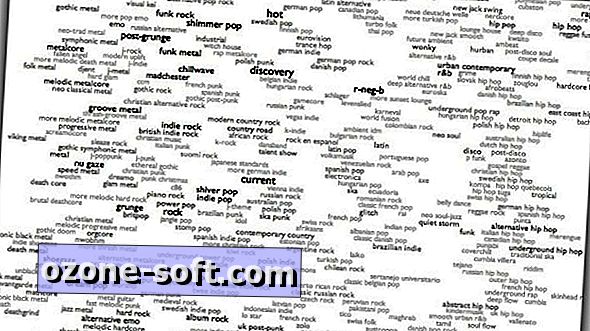



Zanechajte Svoj Komentár